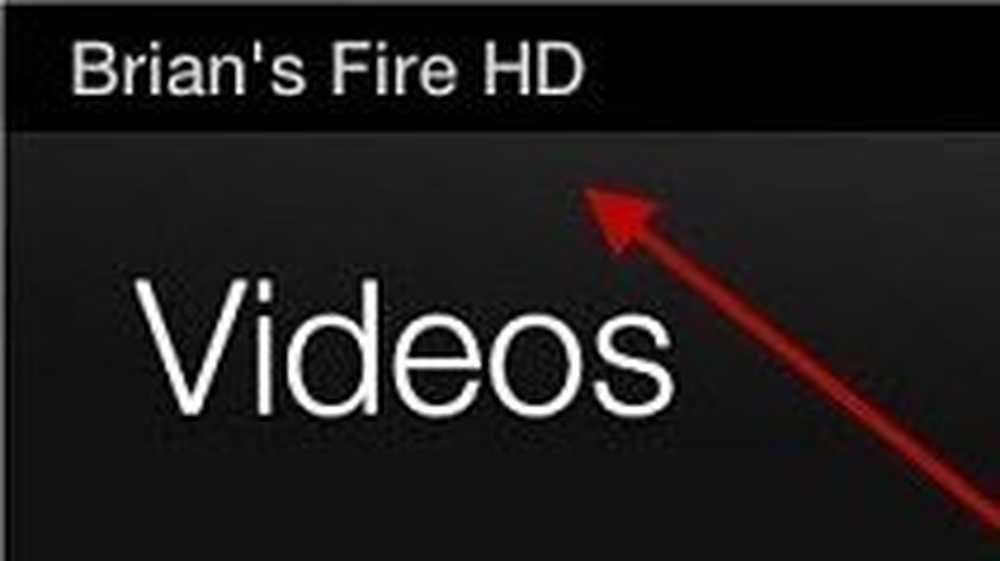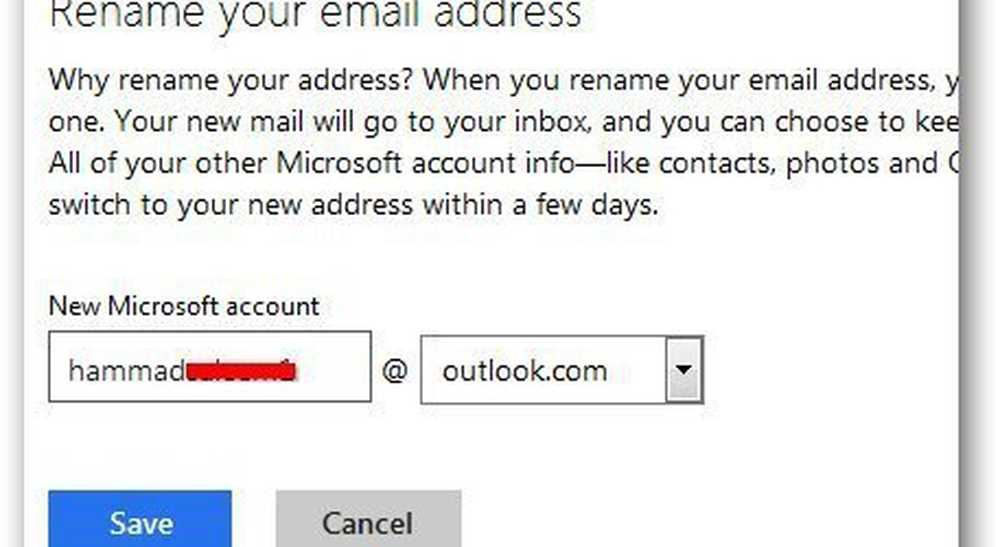Så här byter du namn på Start menyalternativ i Windows 10

Om du använder Windows 10 och du vill byt namn på startmeny apps, här är vad du behöver göra. Programmen läggs till i Start-menyn automatiskt efter installationen med standardnamnet. Ibland skapar det problem samtidigt som du hittar en app som har ett liknande namn till en annan systemapp. Om du till exempel installerar Google Chrome-webbläsare kommer det att visas som "Google Chrome." Om du vill byta namn på det som "Chrome" eller något annat, så här är vad du behöver göra.
Byt namn på Start menyalternativ i Windows 10
Ibland Starta genvägar eller objekt eller appar kanske inte har det namn du kommer ihåg det av och din sökning kanske inte ger det önskade resultatet. Om du vill byta namn på Startmeny-appar i Windows 10 är här ett enkelt trick. Den enda begränsningen är att du inte kan byta namn på förinstallerade appar.
Öppna först Start-menyn och högerklicka på den app som du vill byta namn på. Till exempel om du vill byta namn Krom, högerklicka på Google Chrome post i Start-menyn och välj Mer> Öppna filplats.
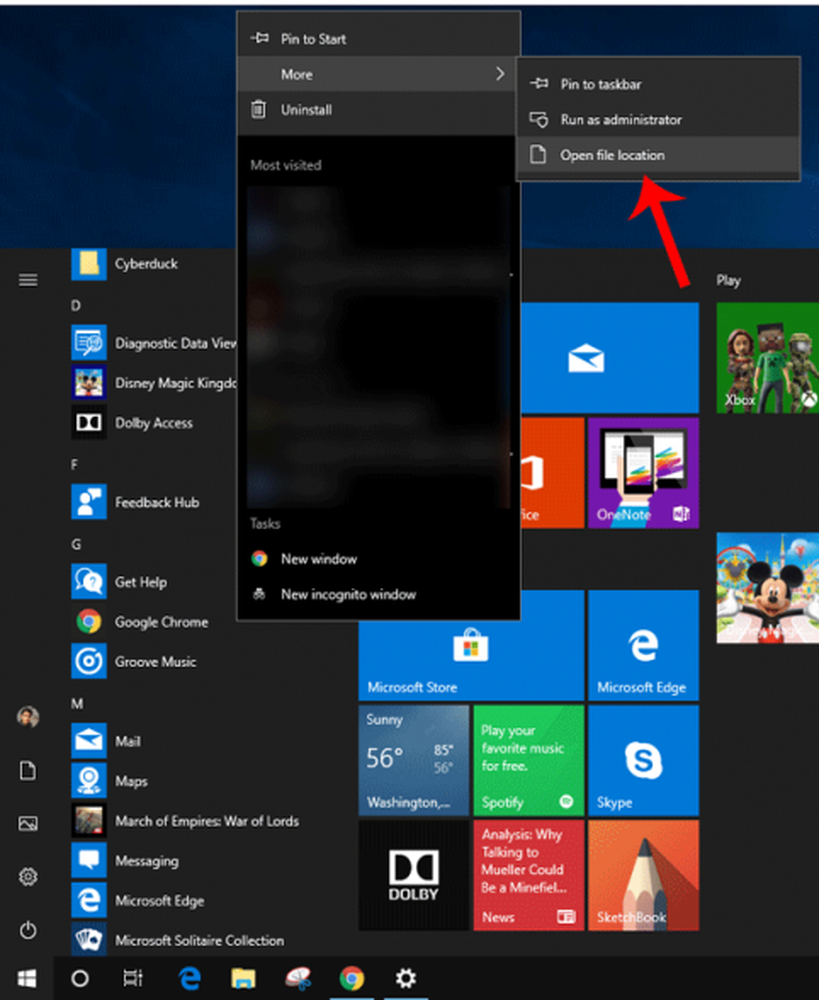
C: \ ProgramData \ Microsoft \ Windows \ Startmeny \ Program
Här kan du hitta alla program som för närvarande listas i Start-menyn. Du kan byta namn på vilken app du vill ha. När du har angett det anpassade namnet kan du hitta ett fönster så här-

Klicka på Fortsätta knappen för att göra ändringen ändå.
Notera: Du kan inte byta namn på förinstallerade systemprogram som Kalender, Kalkylator, Kameran etc. Om du har en app från tredje part eller om du har installerat en app externt, kan du byta namn på den med hjälp av den här handledningen.
Hoppas du hittar det här lilla tipset användbart.